PPT制作出渐变笔刷色块型封面详细操作步骤
2021-09-03 01:21 140人浏览 0 条评论
这里小编为大家整理了游戏 软件 以及操作系统相关的指导文章,希望能够帮到你
今日为你们带来的文章是关于PPT软件的,你们晓得PPT中是怎么制作渐变笔刷色块型封面的吗?下面教程就为你们带来了PPT制作出渐变笔刷色块型封面的详细操作方式。
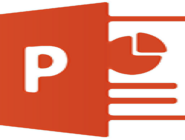
打开PPT,确立空缺演示文稿。

插入一个全屏矩形。
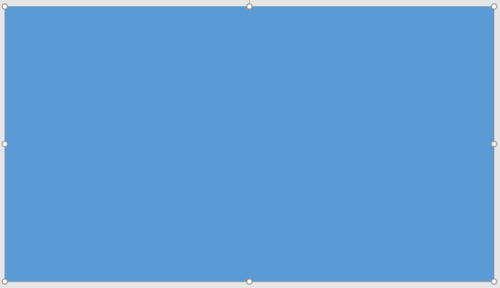
为矩形设置渐变填充。
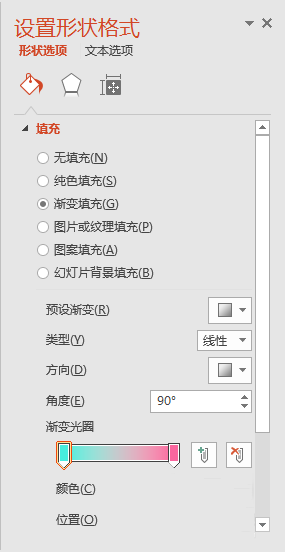
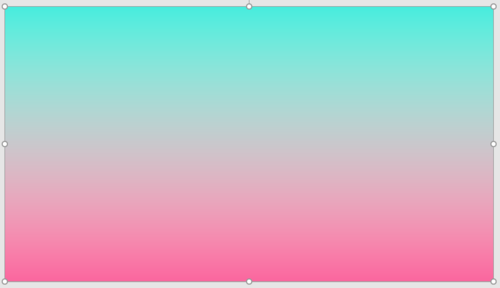
插入一个稍小的矩形。
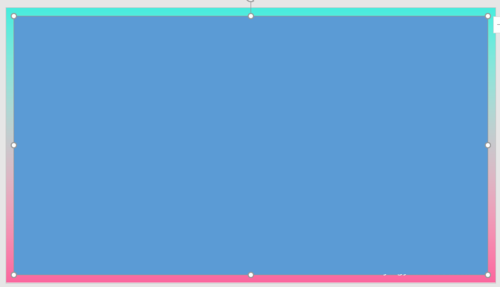
设置填充颜色为白色,并设置一定的透明度。
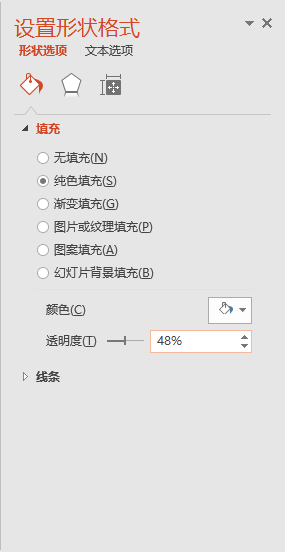
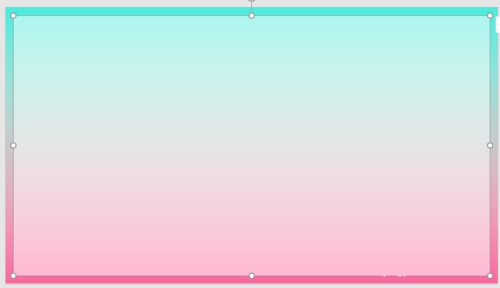
插入一个笔刷形状。
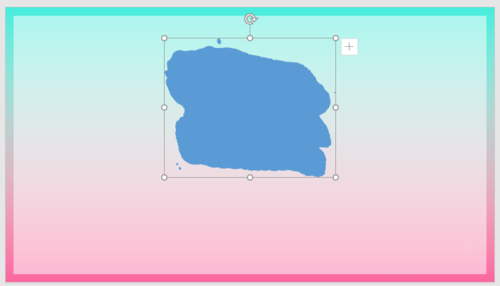
笔刷形状设置为与全屏矩形一样的渐变填充色,看上去笔刷似乎透明晰一样。
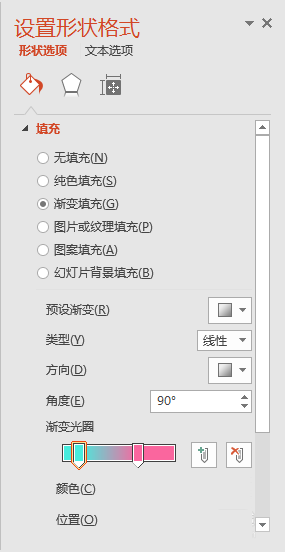
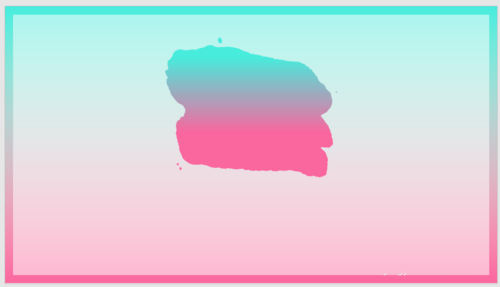
添加上题目和副题目。
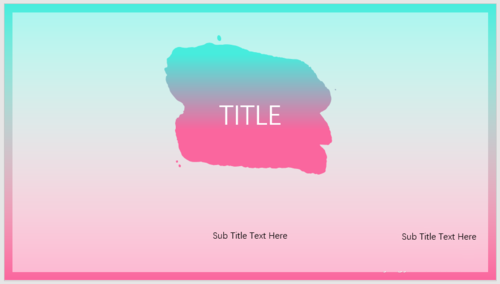
再添加上线框和线条等装饰元素,就完成了渐变笔刷色块型PPT封面的制作。
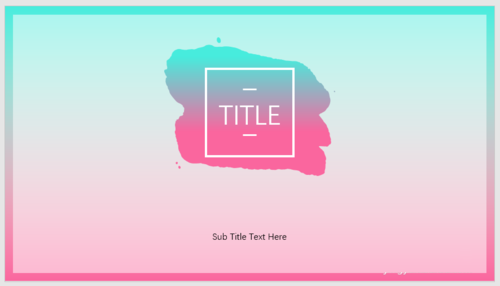
遵照上文为你们解说的PPT制作出渐变笔刷色块型封面的详细操作方式,你们是不是都学会啦!
做了这么多的网站内容,肯定有很多用户看到文章已经解决问题,小编想想就很高兴,所以如果你没看到解决问题,请留言出来,小编针对性的帮助你们查找相关问题
相关资讯
留言评论
系统推荐







